Přidejte příkaz pásu karet do kontextové nabídky ve Windows 10
Do nabídky po kliknutí pravým tlačítkem v systému Windows 10 můžete přidat libovolný příkaz pásu karet. Není to složitý trik, ale vyžaduje úpravu registru. Pomocí níže uvedených pokynů budete moci přidat libovolný příkaz pásu karet do kontextové nabídky Průzkumníka souborů.
reklama
Do kontextové nabídky je vhodné přidat některé příkazy pásu karet. Jakmile vložíte často používané příkazy pásu karet do kontextové nabídky Průzkumníka souborů, nemusíte procházet různými kartami pásu karet, abyste našli příkaz, který potřebujete.
Přidejte příkaz pásu karet do nabídky po kliknutí pravým tlačítkem v systému Windows 10
Ve Windows 10 jsou všechny příkazy pásu karet uloženy v registru pod jedním jediným klíčem pro Průzkumníka s názvem „CommandStore“. Chcete-li se dostat do úložiště příkazů, otevřete Editor registru a přejděte na následující klíč:
HKEY_LOCAL_MACHINE\Software\Microsoft\Windows\CurrentVersion\Explorer\CommandStore\shell
Po rozbalení tohoto klíče uvidíte několik podklíčů, které všechny odpovídají mnoha příkazům pásu karet.
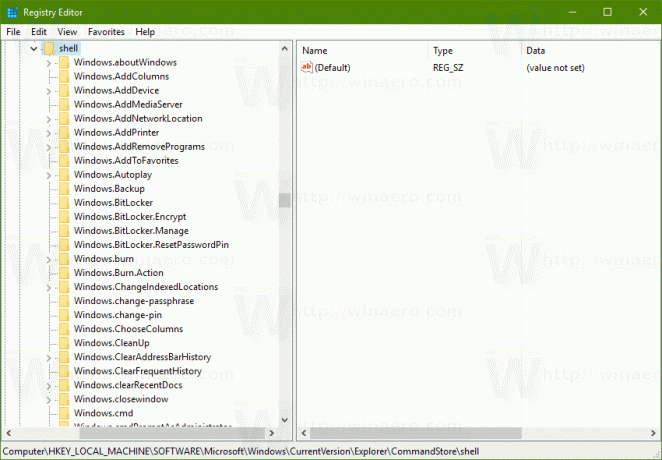 Takže musíte udělat následující.
Takže musíte udělat následující.
V Editoru registru, za předpokladu, že jste přešli na výše uvedený klíč registru ...\CommandStore\shell, vyberte podklíč registru libovolného příkazu, který chcete přidat do nabídky po kliknutí pravým tlačítkem.
Předpokládejme například, že chci přidat příkaz „Trvale odstranit“ do nabídky po kliknutí pravým tlačítkem. Proto budu muset vybrat Okna. PermanentDelete Podklíč registru.

Klepněte pravým tlačítkem na tuto klávesu a vyberte Vývozní. Dejte souboru libovolný název a uložte jej. Například "Smazat trvale do kontextového menu.reg".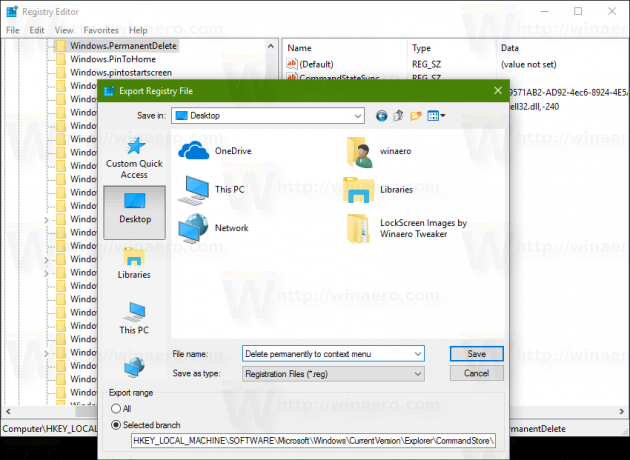
Nyní musíte určit klíč registru ve větvi HKCR, pro který typ souboru chcete tento příkaz přidat. Můžete jej přidat pouze pro určitý typ souboru nebo jej můžete přidat pro všechny typy souborů nebo dokonce všechny složky a všechny objekty systému souborů.
V případě našeho příkazu "Trvale smazat" má smysl přidat to do klíče registru HKCR\*\shell, protože to platí pro všechny typy souborů. Chceme mít možnost rychle zkopírovat cestu jakéhokoli typu souboru. Proto je třeba příkaz, který jsme exportovali, přidat do klíče HKCR\*.
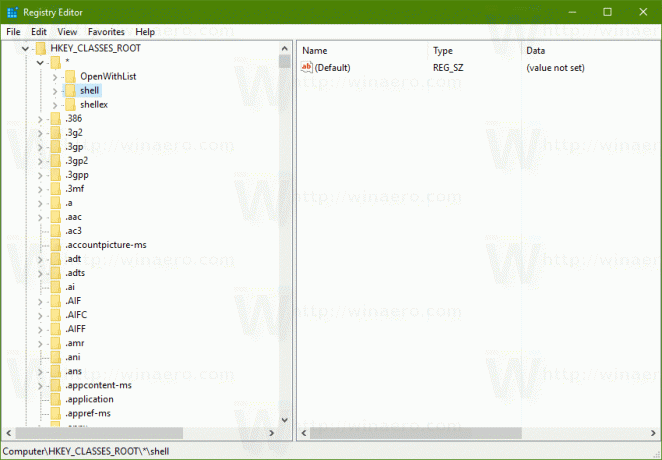 Poznámka: Toto musíte změnit podle potřeby. Pokud například chcete přidat příkaz pásu karet, který jste exportovali, pouze do kontextové nabídky složek, museli byste jej přidat do podklíče HKCR\Directory\shell. Pokud si přejete do kontextového menu přidat příkaz jako „Spravovat knihovnu“, má smysl jej přidat pouze pro knihovny, proto jej budete muset přidat do klíče HKCR\LibraryFolder a podobně. Dostanete nápad - musíte jej přidat pro příslušný typ souboru.
Poznámka: Toto musíte změnit podle potřeby. Pokud například chcete přidat příkaz pásu karet, který jste exportovali, pouze do kontextové nabídky složek, museli byste jej přidat do podklíče HKCR\Directory\shell. Pokud si přejete do kontextového menu přidat příkaz jako „Spravovat knihovnu“, má smysl jej přidat pouze pro knihovny, proto jej budete muset přidat do klíče HKCR\LibraryFolder a podobně. Dostanete nápad - musíte jej přidat pro příslušný typ souboru.
Nyní vyhledejte soubor, který jste exportovali. Přejděte do umístění, kam jste jej uložili, v Průzkumníku souborů a otevřete jej v Poznámkovém bloku kliknutím pravým tlačítkem na soubor .reg a výběrem Otevřít pomocí -> Poznámkový blok. Obsah příkazu pásu karet, který jsem exportoval, vypadá takto:
Editor registru Windows verze 5.00 [HKEY_LOCAL_MACHINE\SOFTWARE\Microsoft\Windows\CurrentVersion\Explorer\CommandStore\shell\Windows. Trvalé smazání] "CommandStateSync"="" "ExplorerCommandHandler"="{E9571AB2-AD92-4ec6-8924-4E5AD33790F5}" "Ikona"="shell32.dll,-240"
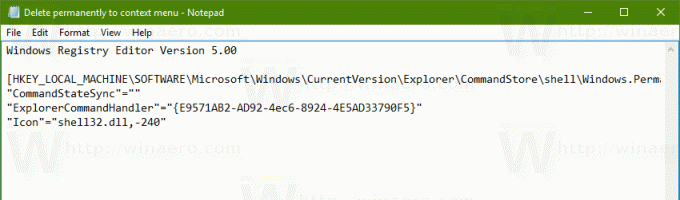
Musíte pouze nahradit část textu s cestou klíče za HKCR\*\shell (nebo jakýkoli podklíč HKCR pro typ souboru, do kterého jej chcete sloučit).
Nahraďte/změňte tedy následující text:
Z
[HKEY_LOCAL_MACHINE\SOFTWARE\Microsoft\Windows\CurrentVersion\Explorer\CommandStore\shell\Windows. Trvalé smazání]
Na
[HKEY_CLASSES_ROOT\*\shell\Windows. Trvalé smazání]
Podívejte se na následující snímek obrazovky:
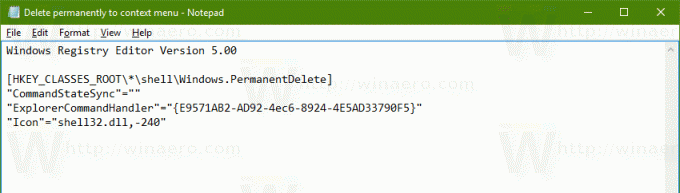
Zbytek obsahu souboru .reg musí být nezměněn. Jednoduše uložte změny do souboru .reg, zavřete Poznámkový blok a dvakrát klikněte na soubor .reg, abyste jej sloučili spolu s upravenou cestou zpět do registru.
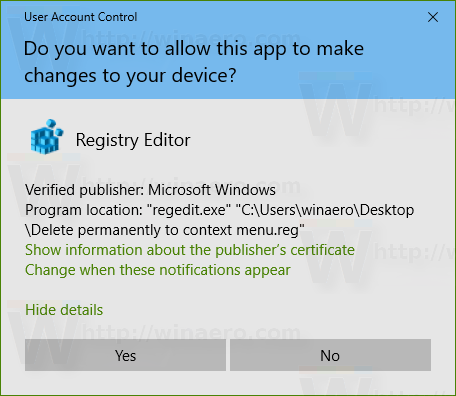
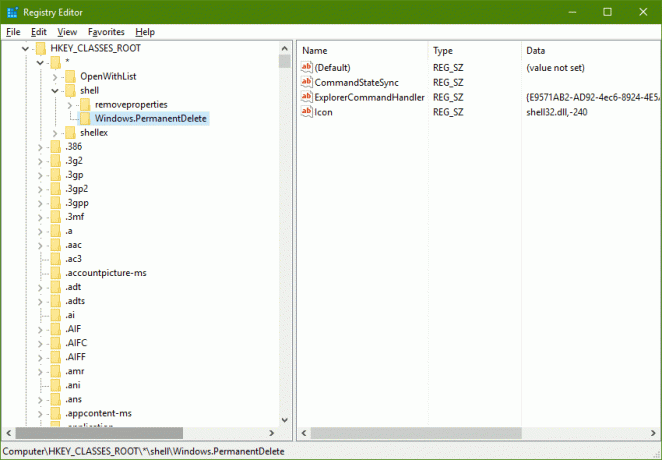 A je to. Po sloučení příkazu zkuste kliknout pravým tlačítkem na správný typ souboru (v případě * bude stačit jakýkoli typ souboru).
A je to. Po sloučení příkazu zkuste kliknout pravým tlačítkem na správný typ souboru (v případě * bude stačit jakýkoli typ souboru). Všimnete si příkazu, který jste právě přidali.
Všimnete si příkazu, který jste právě přidali.
Pomocí Winaero můžete ušetřit čas a přidat libovolný příkaz pásu karet do kontextové nabídky Tuner kontextové nabídky. Má snadno použitelné rozhraní a umožní vám přidat libovolný příkaz, který chcete.

Tip: Pás karet zabírá obrovské množství svislého prostoru, takže po přidání příkazu do kontextové nabídky můžete udržujte pás karet co nejmenší nebo jej zcela deaktivujte pomocí našeho Deaktivace pásu karet.
Totéž může být provedeno ve Windows 8 a Windows 8.1.


